UG后处理制作,图文并茂,通俗易懂
UG后处理制作教程

第四章 后处理制作(教程部分章节内容展示)第 1 单元后处理制作过程指导一、领取任务1、制作一个华中数控 H21 数控铣床的后处理文件2、制作一个siemens840d 系统加工中心的后处理文件要求:,在程序尾 在程序头加入刀具名称、加工坐标系 G54 单独占一行、加入连续加工指令 G64、加入程序运行预计时间,不要输出行号、功能字之间不要输出空格间隔。
二、准备工作1、华中数控H21 的加工代码文件要求:文件命名:O_ _ _ _.NC 即O+任意 4位阿拉伯位数,后缀为.NC。
如:O1000.NC程序头:%_ _ _ _ 即%+任意 4位阿拉伯位数开头。
如%12342、siemens840d 的加工代码文件要求:文件命名:任意字母+任意数字,后缀为.NC。
如:AA01.NC程序头:% %%_N _程序名称_MPF 如:%_N _AA01_MPF3、后处理加入刀具名称①打开后处理构造器②在程序头 ADD BLOCK 类型选择 Operator message③插入 TOOL:$mom_tool_name④保存。
OK4、后处理加入加工时间①打开后处理构造器②在程序尾 ADD BLOCK 类型选择 CUSTOM COMMAND(在程序头加是不行的)③插入下面语句global mom_machine_timeMOM_output_literal "(CUTTING TIME: [ format "%.2f" $mom_machine_time]H)" ④保存。
OK三、操作步骤启动后处理构造器将后处理构造器设置为中 文版面新建一个后处理文件 (华中系统)中文(简体) ①点击新建后处理构造器 开始‐‐‐‐‐‐‐后处理构造器options Language 中文(简体)②不能取中文名称, 否则不 能后处理加工代码6-32为设置程序头内容⑨加工代码中不要输出行 号,以减小文件内存②输入后处理文件名称③选择毫米单位④选择3轴机床⑤确定⑥点击程序和刀轨⑦点击程序⑧点击程序起始序列⑨在第4行MOM_set_seq_on上单击右键选择删除⑩-14设置华中数控程序头12 华中数控程序头要求%+4 位任意数字开头15-21 设置加工坐标系 G54 位于程序开始第一行 ⑩点击%所在的块11 在弹出窗口%上单击右键选择编辑12输入华中数控程序头%123413确定14确定15选择新块16鼠标按住不放拖动到 %1234 下,当下面出现 白色高亮时释放鼠标17 文本方式可以自己定义 输出内容,是非参数化数据19设置加工坐标系G54 17在弹出窗口选择文本18 点击添加文字按住鼠标不放拖动到空白处的蓝色条上, 当出现白色高亮时释放鼠标20确定19输入加工坐标系G5421确定23-27 设置连续加工代码 G6425设置连续加工代码G6424 点击添加文字按住鼠标不放拖动到空白处的蓝色条上,当出现白色高亮时释放鼠标22 点击 G40 G17所在的块23选择文本下面如果出现这种错误的位置, 请重新拖动到%1234下面28-31 设置加工刀具名称显 示在加工坐标G54的下一行 处,便于观察程序所使用的 刀具是否与机床上的刀具 一致30此代码为显示刀具名称 TOOL:$mom_tool_name25 在弹出窗口输入连续加工代码G6426确定27确定28选择运算程序消息29 点击添加块按住鼠标不放拖动到 G54下,当出现白色高亮时释放鼠标30 在弹出窗口输入代码(不可输错)31确定删除自动换刀命令 32程序头设置结果如图①点击操作起始序列②在G91 G28所在的行单击右键选择删除,并依次将自动换刀后面内容全部删除结果如图,全部删除完设置圆弧输出模式③④最小圆弧半径和最小 圆弧长度设置大一点避免 极小曲线采用圆弧输出可 能会导致出错,极小圆弧可 能会被机床识别为整圆⑤IJK 定义的方式,华中机 床的定义方式为Arc start to center删除刀具长度补偿命令③移除G43命令①点击运动②点击圆周移动③最小半径设置为0.1⑤IJK 定义为 Arc start tocenter④最小圆弧长度设置为0.5⑥确定①点击运动②点击快速移动③在 G43 上单击右键选择删除④移除H01命令修改程序尾①-⑧将M02改成M30M02 编写在主程序的最后一 个程序段中,表示主程序的 结束。
UG 后处理技巧说明.
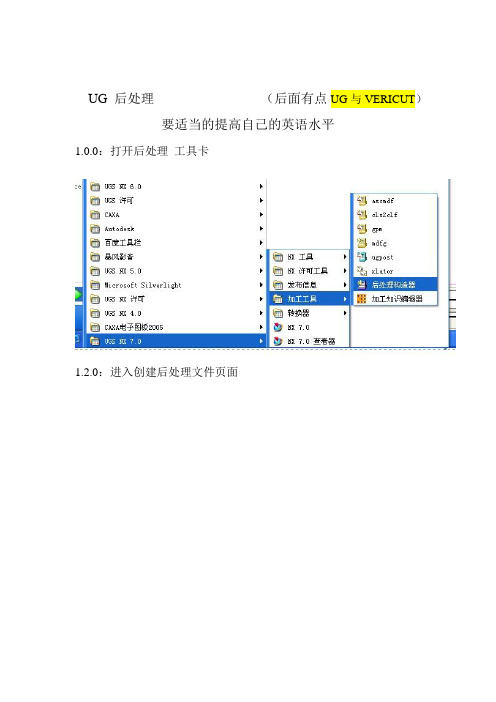
UG 后处理(后面有点UG与VERICUT)要适当的提高自己的英语水平1.0.0:打开后处理工具卡1.2.0:进入创建后处理文件页面1.2.1 创建一个新的后处理文件这里输入文件名(英文)此区域Inches 英制单位Millimeters 公制设定此区域轴选项3-轴4-轴或5轴这里只讲解3轴通用设定此区域为机床类型设定Generic 通用的Library 浏览自带机床User’s 用户自定义此区域描述你的后处理单只能输入英文选择完自己需要的格式后处理单击OK 进入下一步这一选项进行修改你的程序头程序尾中间换刀程序衔接道具号道具属性显示的添加进行讲解此选项为程序头选项此选项为增加程序条命令点击它可以拖入程序条就像这样这里的垃圾桶通样你不想要的此条可以删除下面讲解通用的编程设置下面图片是默认的设置此选项为N码关闭此选项为N码开启一般都是把这条此选项需要更改改成你需要的G40 G49 G80 G90既可单击这条词条就可修改进入下一画面把不需要的拖入垃圾桶通过此选项里的代码你可以找到你想要的改好后点击OK既可安全起见最好加入个Z轴回零命令拉入一个词条框添加一个新的词条框如果你想把词条框放在哪个词条框的周围只要看好词条对应放置位置变白既可松掉鼠标下面进入新词条选项里点击这里可以加入你要的词条而我们需要的是 G00 G91 G28 Z0 命令可以用文本形式输入就是这里选择第二个选项“TEXT”文本点击 Add word 拉入这个区域同样变白放置输入你要的文本G00 G91 G28 ZO 点击OK 既可程序头设定完成就是这个效果看下图如果需要加入O号下面编辑你的换刀过程点击中文意思就是操作开始步骤在这里你可以加入你需要的道具信息 N号的开关 M8 M9的开关设置 G43H00等设置下面先讲解 N号的加入加入N号我们只需要拉两个 N号开关词条就可以选择这一选项拉到上面是N号开然后拉入在下面既可下面加入刀具信息找到这个选项操作员消息拉入 N号关后面输入命令MOM_output_literal “( 刀具名称:$mom_tool_name )”MOM_output_literal “( 刀具直径:$mom_tool_diameter )”MOM_output_literal “( 刀具R角半径:$mom_tool_corner_radius )”想要哪个信息就输入哪行如果要两个以上就飞边拉入词条输入这项编辑完毕单击蓝色的区域机床控制 Machine Control 进入一下界面我们只要在G43后加上M8既可完成此项设定然后点击进程动作设定我们只需要修改中间的那个 G02 G03的进入下一页面该为Vector-Arc Start to Center 修改后OK 推出不改出程序带R的带圆的程序就是乱做一团。
ug极坐标后处理制作

ug极坐标后处理制作
UG是一种计算机辅助设计(CAD)软件,它提供了一套强大的工具和功能,用于创建、编辑和处理三维模型。
极坐标后处理是指对UG软件中创建的三维模型进行进一步处理和修改的过程。
制作UG极坐标后处理通常包括以下步骤:
1. 导入模型:使用UG软件导入需要进行极坐标后处理的模型文件。
可以从其他CAD软件或者通过绘图工具创建的模型文件进行导入。
2. 构建极坐标系统:在UG中,可以通过创建轴线、轴线法向量和轴线旋转等方式来构建极坐标系统。
根据具体需要,可以选择不同的坐标系来进行后处理操作。
3. 进行后处理操作:在极坐标系统下,可以使用UG软件提供的各种工具和功能对模型进行后处理操作。
例如,可以对模型进行旋转、缩放、镜像等操作,以达到预期的效果。
4. 保存和输出:完成后处理操作后,可以将修改后的模型保存为UG支持的文件格式,如UGS文件或者STL文件。
也可以将模型导出为其他常见的三维模型格式,以便在其他CAD软件或者打印机中使用。
UG极坐标后处理制作要根据具体的设计需求进行操作,可以根据不同的项目和模型的要求进行调整和修改。
使用UG软件
的极坐标后处理功能,可以更好地完成三维模型的设计和处理工作。
UG后处理技巧说明

UG后处理技巧说明UG 后处理(后⾯有点UG与VERICUT)要适当的提⾼⾃⼰的英语⽔平1.0.0:打开后处理⼯具卡1.2.0:进⼊创建后处理⽂件页⾯1.2.1 创建⼀个新的后处理⽂件这⾥输⼊⽂件名(英⽂)此区域Inches 英制单位Millimeters 公制设定此区域轴选项3-轴4-轴或5轴这⾥只讲解3轴通⽤设定此区域为机床类型设定Generic 通⽤的Library 浏览⾃带机床User’s ⽤户⾃定义此区域描述你的后处理单只能输⼊英⽂选择完⾃⼰需要的格式后处理单击OK 进⼊下⼀步这⼀选项进⾏修改你的程序头程序尾中间换⼑程序衔接道具号道具属性显⽰的添加进⾏讲解此选项为程序头选项此选项为增加程序条命令点击它可以拖⼊程序条就像这样这⾥的垃圾桶通样你不想要的此条可以删除下⾯讲解通⽤的编程设置下⾯图⽚是默认的设置此选项为N码关闭此选项为N码开启⼀般都是把这条此选项需要更改改成你需要的G40 G49 G80 G90既可单击这条词条就可修改进⼊下⼀画⾯把不需要的拖⼊垃圾桶通过此选项⾥的代码你可以找到你想要的改好后点击OK既可安全起见最好加⼊个Z轴回零命令拉⼊⼀个词条框添加⼀个新的词条框如果你想把词条框放在哪个词条框的周围只要看好词条对应放置位置变⽩既可松掉⿏标下⾯进⼊新词条选项⾥点击这⾥可以加⼊你要的词条⽽我们需要的是 G00 G91 G28 Z0 命令可以⽤⽂本形式输⼊就是这⾥选择第⼆个选项“TEXT”⽂本点击 Add word 拉⼊这个区域同样变⽩放置输⼊你要的⽂本G00 G91 G28 ZO 点击OK 既可程序头设定完成就是这个效果看下图如果需要加⼊O号下⾯编辑你的换⼑过程点击中⽂意思就是操作开始步骤在这⾥你可以加⼊你需要的道具信息 N号的开关 M8 M9的开关设置 G43H00等设置下⾯先讲解 N号的加⼊加⼊N号我们只需要拉两个 N号开关词条就可以选择这⼀选项拉到上⾯是N号开然后拉⼊在下⾯既可下⾯加⼊⼑具信息找到这个选项操作员消息拉⼊ N号关后⾯输⼊命令MOM_output_literal “( ⼑具名称:$mom_tool_name )”MOM_output_literal “( ⼑具直径:$mom_tool_diameter )”MOM_output_literal “( ⼑具R⾓半径:$mom_tool_corner_radius )”想要哪个信息就输⼊哪⾏如果要两个以上就飞边拉⼊词条输⼊这项编辑完毕单击蓝⾊的区域机床控制 Machine Control 进⼊⼀下界⾯我们只要在G43后加上M8既可完成此项设定然后点击进程动作设定我们只需要修改中间的那个 G02 G03的进⼊下⼀页⾯该为Vector-Arc Start to Center 修改后OK 推出不改出程序带R的带圆的程序就是乱做⼀团。
UG后处理制作全过程及重要参数
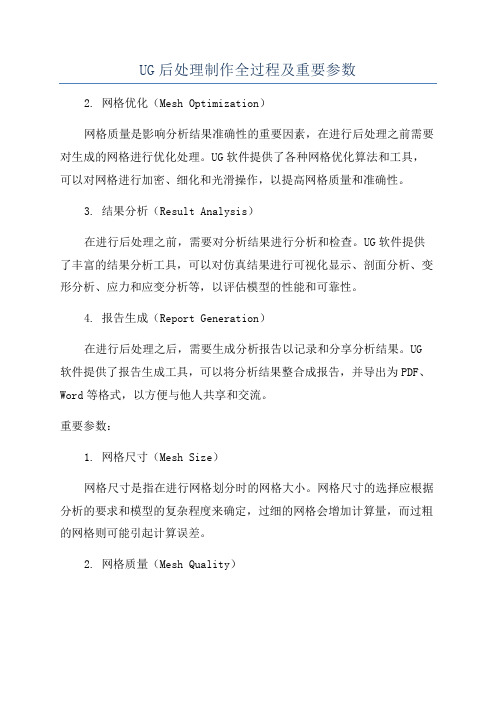
UG后处理制作全过程及重要参数2. 网格优化(Mesh Optimization)网格质量是影响分析结果准确性的重要因素,在进行后处理之前需要对生成的网格进行优化处理。
UG软件提供了各种网格优化算法和工具,可以对网格进行加密、细化和光滑操作,以提高网格质量和准确性。
3. 结果分析(Result Analysis)在进行后处理之前,需要对分析结果进行分析和检查。
UG软件提供了丰富的结果分析工具,可以对仿真结果进行可视化显示、剖面分析、变形分析、应力和应变分析等,以评估模型的性能和可靠性。
4. 报告生成(Report Generation)在进行后处理之后,需要生成分析报告以记录和分享分析结果。
UG 软件提供了报告生成工具,可以将分析结果整合成报告,并导出为PDF、Word等格式,以方便与他人共享和交流。
重要参数:1. 网格尺寸(Mesh Size)网格尺寸是指在进行网格划分时的网格大小。
网格尺寸的选择应根据分析的要求和模型的复杂程度来确定,过细的网格会增加计算量,而过粗的网格则可能引起计算误差。
2. 网格质量(Mesh Quality)网格质量是指网格形状和大小的均匀性和稳定性。
优质的网格应具有均匀的网格大小和形状,以及较小的网格畸变和扭曲度。
网格质量的选择应尽可能满足分析要求,以提高模型分析的准确性和可靠性。
3. 后处理工具(Post-Processing Tools)后处理工具是指用于分析和处理仿真结果的各种工具和功能,如可视化工具、剖面分析工具、变形分析工具、应力和应变分析工具等。
合理使用后处理工具可以提高对模型性能和可靠性的评估能力。
4. 分析报告(Analysis Report)分析报告是记录和分享分析结果的重要方式,应包括模型的设计背景、分析方法、结果总结和结论等内容。
分析报告的撰写和生成需要使用报告生成工具,以确保报告的准确性和规范性。
ug后处理
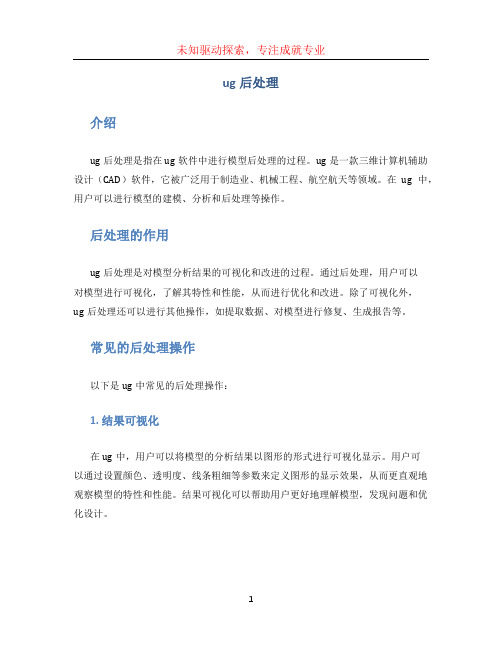
ug后处理介绍ug后处理是指在ug软件中进行模型后处理的过程。
ug是一款三维计算机辅助设计(CAD)软件,它被广泛用于制造业、机械工程、航空航天等领域。
在ug中,用户可以进行模型的建模、分析和后处理等操作。
后处理的作用ug后处理是对模型分析结果的可视化和改进的过程。
通过后处理,用户可以对模型进行可视化,了解其特性和性能,从而进行优化和改进。
除了可视化外,ug后处理还可以进行其他操作,如提取数据、对模型进行修复、生成报告等。
常见的后处理操作以下是ug中常见的后处理操作:1. 结果可视化在ug中,用户可以将模型的分析结果以图形的形式进行可视化显示。
用户可以通过设置颜色、透明度、线条粗细等参数来定义图形的显示效果,从而更直观地观察模型的特性和性能。
结果可视化可以帮助用户更好地理解模型,发现问题和优化设计。
2. 数据提取ug提供了强大的数据提取功能,用户可以从模型的分析结果中提取出需要的数据。
例如,用户可以提取节点位移、应力分布、应变分布等结果数据,用于进一步分析和处理。
数据提取可以帮助用户对模型进行深入研究,找到潜在问题并制定相应解决方案。
3. 模型修复在模型建模和分析过程中,往往会遇到一些模型的几何结构不完整或者有错误的情况。
ug提供了模型修复的功能,用户可以通过修复工具对模型进行几何结构的修复和错误的修正。
模型修复可以保证模型的准确性和可靠性,提高分析结果的精度。
4. 报告生成ug具有强大的报告生成功能,用户可以根据模型的分析结果生成详细的报告。
报告中可以包含模型的几何结构、分析结果、图表和表格等信息,用户可以自定义报告的格式和内容。
报告生成可以方便用户与团队成员、客户、上级领导进行交流和分享,促进项目的进展和决策。
小结ug后处理是ug软件中不可或缺的一个环节,它对模型的分析结果进行可视化、数据提取、模型修复和报告生成等操作,具有重要的作用。
通过后处理,用户可以更直观、深入地了解模型的特性和性能,发现潜在问题并进行优化。
UG-后处理实例详细讲解

U GU G后处理实训案例本实训案例建立一个三轴数控铣床后处理(控制系统:FANUC),机床型号:MILLAC-761V。
客户要求: 1.NC程序自动换刀,并给出刀具基本信息,便于检查。
2.在每一单条程序结尾处将机床主轴Z方向回零,主轴停转,冷却关闭。
便于检查工件加工质量。
3.在每一单条程序前加上相关的程序名称,便于机床操作员检查。
4.在程序结尾处增加加工时间的显示,便于工时计算。
5.用户可以选择普通攻牙和刚性攻牙软件要求•UG NX v2.0.4.2•Post Builder v3.2.1硬件要求•Windows 2000 + Service Package 4,或者Windows XP + Service Package 1•CPU 1 GHz 以上,内存1 GB以上, 64 MB显存以上的图卡,并且支持OpenGL。
初始设置::初始设置1.在 ugii_env.dat文件中UGII_DEFAULTS_FILE=${UGII_BASE_DIR}\ugii\ug_metric.def2.装载选项Load option From directory3.文件目录将文件夹放在E:\…\post\mill\操作指导操作指导::步骤操作说明图例说明1启动后处理构建器启动NX/Post Builder2新建后处理新建后处理文件文件按File →New...图标3选择控制系统在Post Name 栏中输入MILLAC-761V在Post Output Unit 处选择Millimeters确认Machine Tool 选项在Mill 上点3-axis 选择条,选默认的3轴机床控制系统选Library ,并在下拉选项中选择fanuc_6M单击OK4显示轴机床简图在File 下拉菜单,选择Save找到E:\post\mill 点击OK单击Display Machine Tool ,显示出3轴机床简图。
单击Close 退出5设定机床行程极限将机床行程极限根据机床说明书设为X=1540 Y=760 Z=660将Traversal Feed Rate Maximum 设为160006程序头定义选择NX/Post Builder 的Program and Tool Path 中的Program 子页在左侧结构窗口中选择Program Start Sequence7删除%用鼠标右键单击“MOM_set_seq_on ”,在弹出的菜单中选择Delete8参数选择用鼠标左键单击“G40G17G90G71”在弹出来的对话框中将“G71”拖到回收桶从上方的下拉选项中选择G_adjust →G49加入 G_motion →G80加入G →G -MCS Fixture offset 加入用鼠标右键单击“G49”,选择 Force Output 。
ug后处理教程

制作自己的后处理1,开始菜单里打开UG/POST Builder附件0.PNG (17.26 KB)2008-1-14 20:541.PNG (130.23 KB)下面说说UG/POST Builder的界面和一些基本的东西设定螺旋下刀的方式增加一个自定义命令,拖到%下一行,如图,加入以下命令uplevel #0 {set mom_kin_helical_arc_output_mode LINEARMOM_reload_kinematics}完成加turbo,使后处理速度快5~6倍再在如图位置增加一个自定义命令输入以下内容uplevel #0 {set mom_kin_is_turbo_output "TRUE"MOM_reload_kinematics}完成加turbo,使后处理速度快5~6倍这个命令可以使后处理速度快5~6倍,一个字“快”加入这个命令后,如果不想自动开油的话要修改下面三个地方,只有加了turbo的才改这三个地方以下内容需要回复才能看到自己的自定义设置如果自己喜欢在每次程式开始时做一次Z轴回零的动作,按以下三个图设置以下内容需要回复才能看到2.PNG (16.78 KB)2008-1-14 21:10 , 阅读权限: 113.PNG (19.15 KB)2008-1-14 21:10 , 阅读权限: 11自己的自定义设置有些高速机要在程式开始前加入G05.1Q1,有的又要加其它指令,但不管加什么指令,按以下方法都可以搞定以下内容需要回复才能看到在程式尾加入G05.1Q0G49,和程式头的方法一样。
把M02改为M30,点击M02进行修改,方法如图以下内容需要回复才能看到在程式头或程式尾加一些强制性输出的指令也可以用以下方法搞定,以加入G05.1Q1为例增加一个自定义命令,在里面添加如下命令MOM_output_literal "G05.1Q1"如果要多加几行指令,只需换行重复以上的动作,只是G05.1Q1要换成其它的指令罢了以下内容需要回复才能看到加入刀具信息在弹出的对话框中输入如下指令global mom_tool_diameterglobal mom_tool_corner1_radiusglobal mom_tool_nameMOM_output_literal "( $mom_tool_name D=[format "%.2f" $mom_tool_diameter] R=[format "%.2f" $mom_tool_corner1_radius] )"注意,D和R都可以改成你方便识别的文字,也可以改成汉字,不过要你的机床能识别汉字,%.2f是输出刀具信息的精度,这个意思是小数点后面2位数,2可以改成其它数字,其它地方就不要改了。
